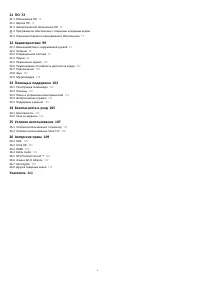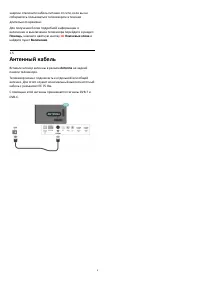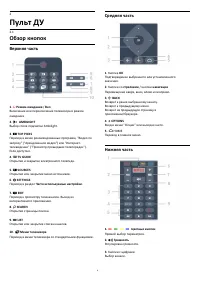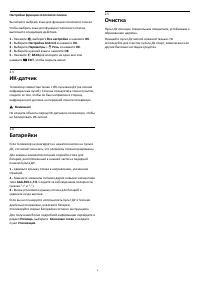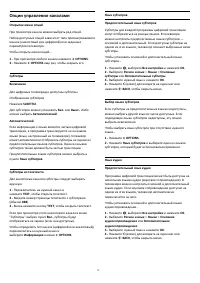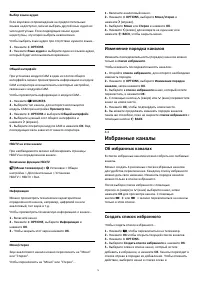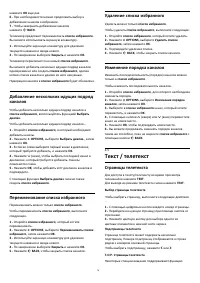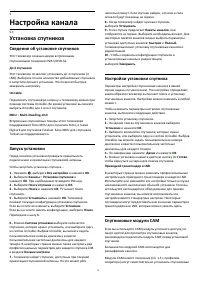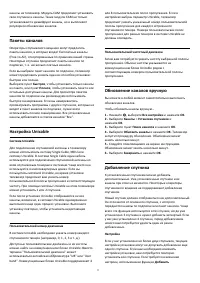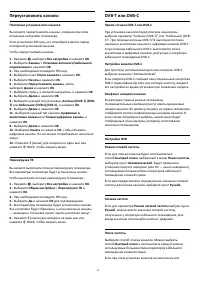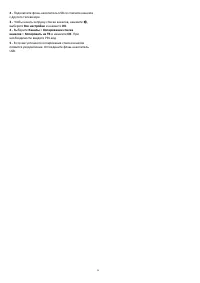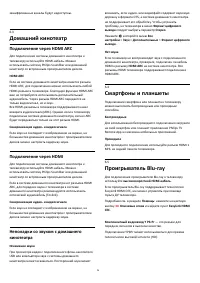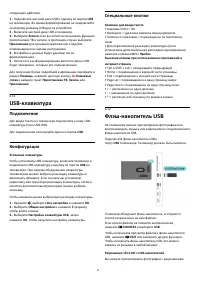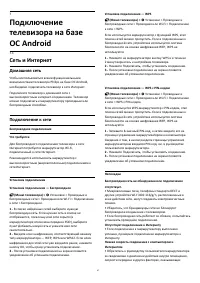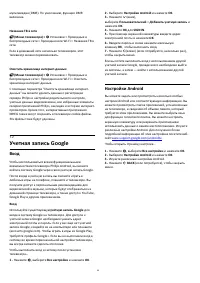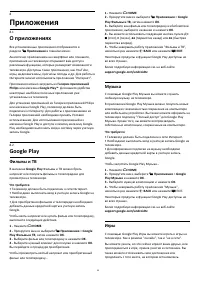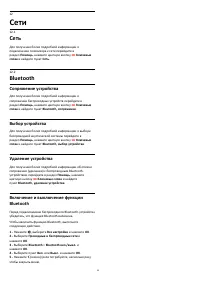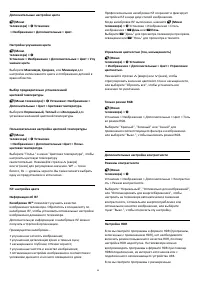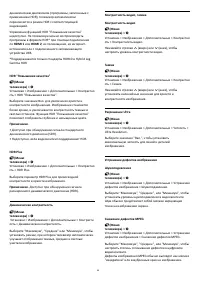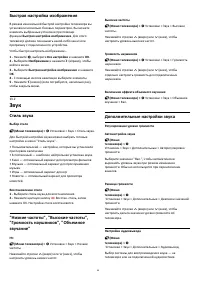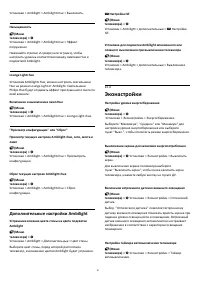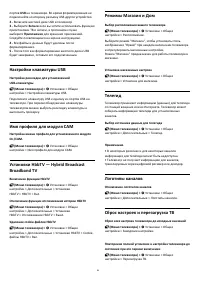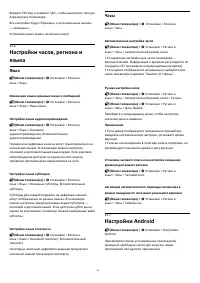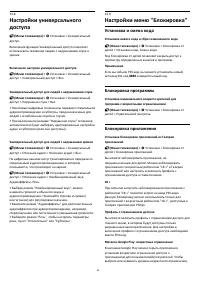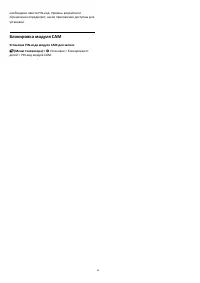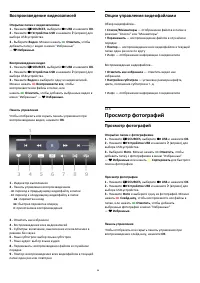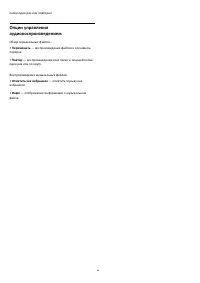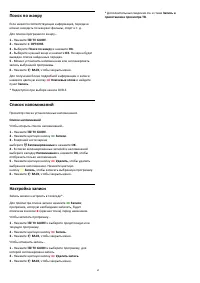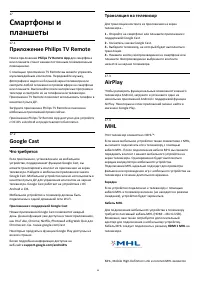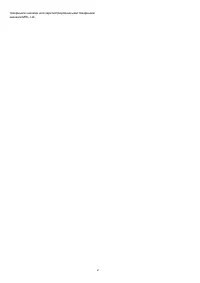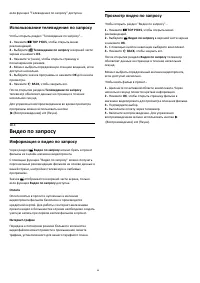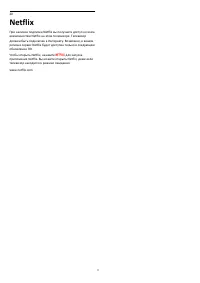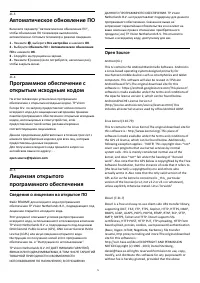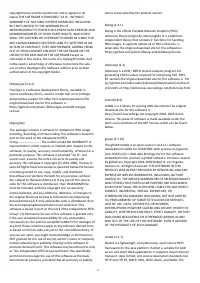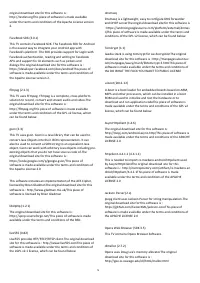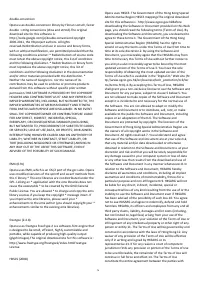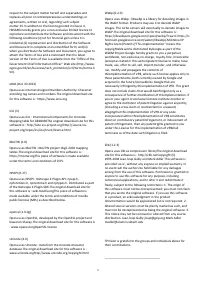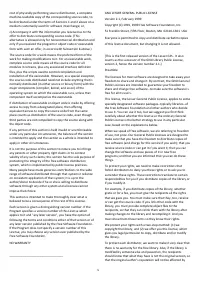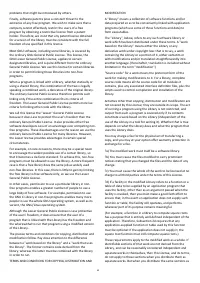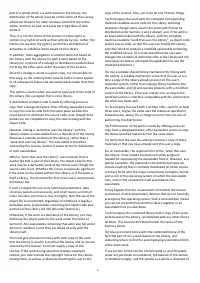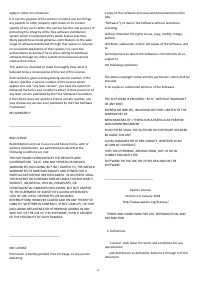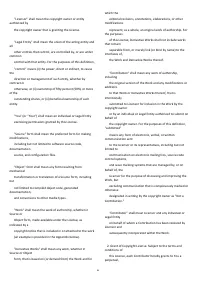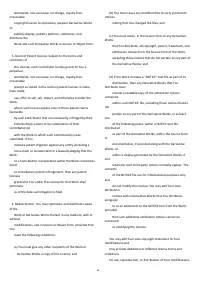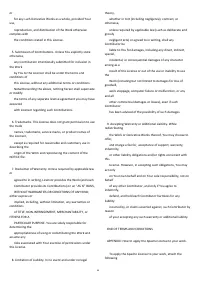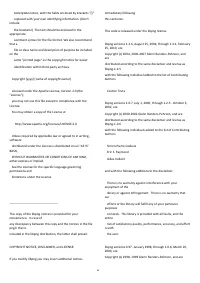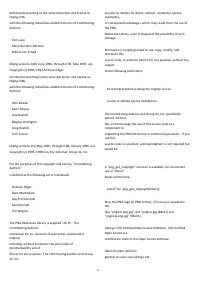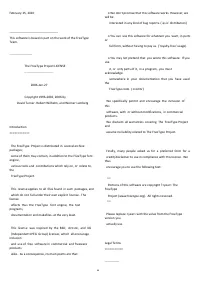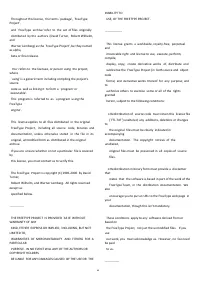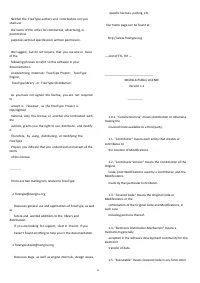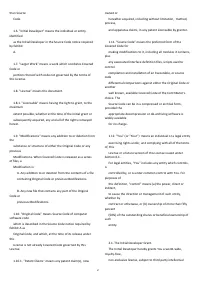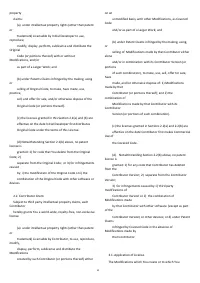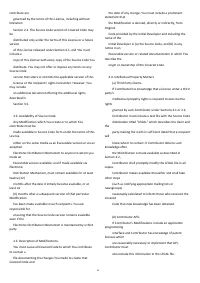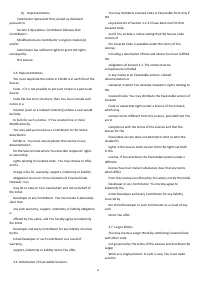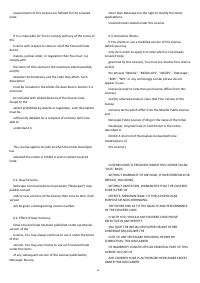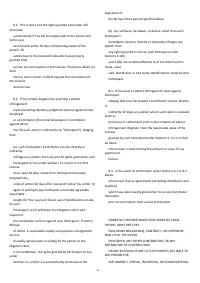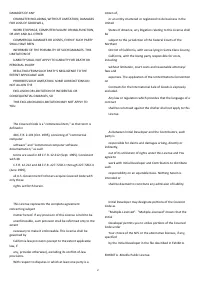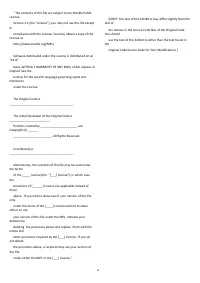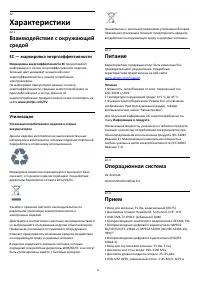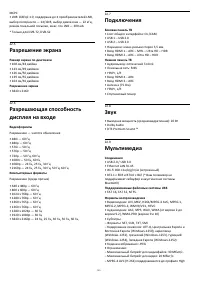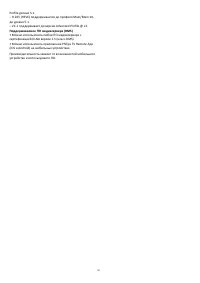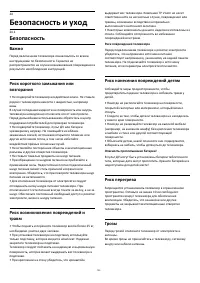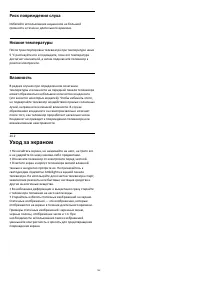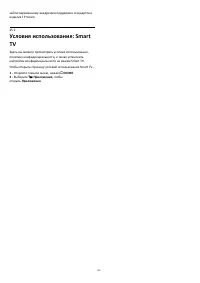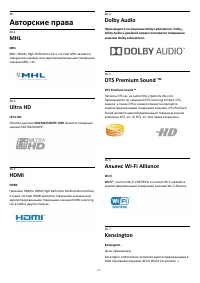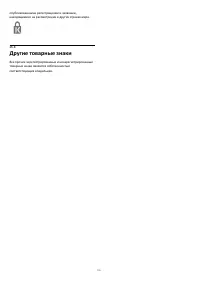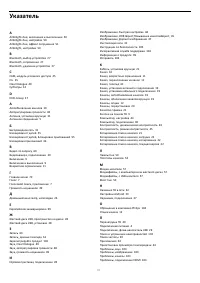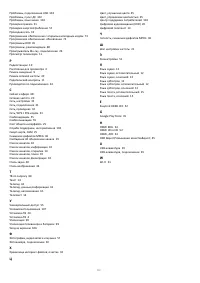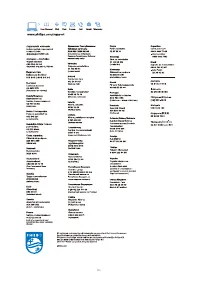Телевизоры Philips 65PUS6412/12 - инструкция пользователя по применению, эксплуатации и установке на русском языке. Мы надеемся, она поможет вам решить возникшие у вас вопросы при эксплуатации техники.
Если остались вопросы, задайте их в комментариях после инструкции.
"Загружаем инструкцию", означает, что нужно подождать пока файл загрузится и можно будет его читать онлайн. Некоторые инструкции очень большие и время их появления зависит от вашей скорости интернета.

для кабельных каналов и нажмите OK.
6 -
Выберите Поиск каналов и нажмите OK, чтобы открыть
текстовое поле. Для ввода текста можно пользоваться
клавиатурой пульта ДУ (при наличии) или экранной
клавиатурой.
7 -
Введите номер, название или часть названия,
выберите Применить и нажмите OK. Телевизор найдет
соответствующие названия каналов в выбранном списке.
Результаты поиска перечисляются в виде списка каналов
— см. название списка в верхней части. При закрытии
списка с результатами поиска или выборе другого списка
каналов результаты поиска исчезают.
4.3
Просмотр каналов
Включение канала
Чтобы перейти в режим просмотра телевизора,
нажмите
. При этом будет включен последний
выбранный канал.
Переключение каналов
Для переключения каналов нажмите
или
.
Если известен номер канала, введите его с помощью
кнопок с цифрами. После ввода номера нажмите OK,
чтобы сразу переключиться на нужный канал.
Если информация доступна из Интернета, телевизор
покажет название и информацию текущей программы, а
также название и информацию следующей программы.
Предыдущий канал
Чтобы вновь вернуться к ранее выбранному каналу,
нажмите
BACK.
Переключать каналы также можно в меню Список
каналов.
Блокировка канала
Блокировка и разблокировка канала
Для того чтобы не допустить просмотра определенных
каналов детьми, эти каналы можно заблокировать. Для
просмотра заблокированного канала необходимо сначала
ввести 4-значный PIN-код Блокировка от детей. Функция
блокировки программ с подключенных устройств
недоступна.
Чтобы заблокировать канал…
1 -
Нажмите
.
2 -
Нажмите OK чтобы открыть список каналов. При
необходимости измените список каналов.
3 -
Выберите канал, который хотите заблокировать.
4 -
Нажмите
OPTIONS и выберите Заблокировать канал,
затем нажмите OK.
5 -
Введите 4-значный PIN-код, при появлении
соответствующего запроса на телевизоре.
Заблокированный канал помечается
значком
(блокировка).
6 -
Нажмите
(влево) для возврата на один шаг или
нажмите
BACK, чтобы закрыть меню.
Чтобы разблокировать канал…
1 -
Нажмите
.
2 -
Нажмите OK чтобы открыть список каналов. При
необходимости измените список каналов.
3 -
Выберите канал, который хотите разблокировать.
4 -
Нажмите
OPTIONS и выберите Разблокировать
канал, затем нажмите OK.
5 -
Введите 4-значный PIN-код, при появлении
соответствующего запроса на телевизоре.
6 -
Нажмите
(влево) для возврата на один шаг или
нажмите
BACK, чтобы закрыть меню.
При блокировке или разблокировке каналов в списке PIN-
код требуется ввести только один раз, пока список каналов
не будет закрыт.
Для получения более подробной информации перейдите в
раздел Помощь, нажмите цветную кнопку
Ключевые
слова и найдите пункт Блокировка от детей.
Родительский контроль
Для того чтобы дети не могли просматривать программы,
не подходящие для их возраста, можно задать функцию
возрастных ограничений на просмотр.
Некоторые цифровые каналы указывают возрастные
ограничения на свои программы. Если это значение
равняется установленному или превышает его, программа
будет заблокирована. Для просмотра заблокированной
программы необходимо сначала ввести
код родительского контроля.
Чтобы задать ограничение по возрасту…
1 -
Нажмите
, выберите Все настройки и нажмите OK.
2 -
Нажмите Блокировка от детей > Родительский
контроль и нажмите OK.
3 -
Введите 4-значный код блокировки от детей. Если вы
еще не задали этот код, выберите Установить код в
пункте Блокировка от детей. Введите 4-значный код
блокировки от детей для подтверждения. После этого
можно настроить ограничение по возрасту.
4 -
Вернитесь к пункту Родительский контроль, выберите
возраст и нажмите OK.
5 -
Нажмите
(влево) (если потребуется, несколько раз),
чтобы закрыть меню.
Чтобы отключить ограничение по возрасту, выберите Нет.
Но помните, что в некоторых странах вы обязаны
настроить ограничение по возрасту.
Некоторые операторы блокируют программы только с
более высоким уровнем ограничения. Уровень возрастных
ограничений устанавливается для всех каналов.
11
Содержание
- 4 Настройка; Инструкции по безопасности; Подставка для телевизора; Кабель питания
- 5 Антенный кабель
- 6 Пульт ДУ; Обзор кнопок; Верхняя часть
- 7 Голосовой поиск
- 8 Батарейки
- 9 Кнопки на панели ТВ
- 10 Каналы; Установка каналов; Списки каналов; О списках каналов; Открытие списка каналов
- 11 Просмотр каналов; Включение канала
- 12 Опции управления каналами
- 13 Изменение порядка каналов; Избранные каналы; Об избранных каналах
- 15 Опции телетекста
- 16 Настройка канала; Установка спутников; Сведения об установке спутников; Запуск установки
- 17 Обновление каналов вручную
- 18 Неполадки
- 19 Обновить каналы
- 20 Переустановить каналы
- 21 Установка вручную; Копирование списка каналов
- 24 Информация о подключении; Руководство по подключению
- 26 Домашний кинотеатр; Подключение через HDMI ARC; Смартфоны и планшеты
- 27 Bluetooth; Сопряжение устройства; Наушники
- 28 Что требуется; Установка; Форматирование
- 29 Специальные кнопки
- 30 Подключение
- 31 Сеть и Интернет; Домашняя сеть
- 32 Сетевые настройки
- 33 Учетная запись Google; Настройки Android
- 34 Приложения; О приложениях; Google Play; Фильмы и ТВ; Музыка; Игры
- 35 Галерея приложений
- 36 Блокировка приложений; Информация о блокировке приложений
- 39 Интернет; Работа в сети Интернет
- 40 Меню телевизора; Переход в меню телевизора
- 41 Источники; Переключение на устройство; Имя и тип устройства
- 43 Сети; Сеть
- 44 Настройки; Изображение; Параметры изображения
- 47 Формат изображения
- 48 Быстрая настройка изображения; Звук; Стиль звука
- 49 Установка ТВ
- 50 Настройки Ambilight; Включение или отключение Ambilight
- 51 Дополнительные настройки Ambilight; Эконастройки
- 52 Общие настройки; EasyLink — HDMI CEC; HDMI Ultra HD; Жесткий диск USB
- 55 Установка и смена кода
- 56 Блокировка модуля CAM
- 57 Через подключение USB
- 58 Просмотр фотографий
- 59 Опции управления фотографиями; Воспроизведение музыки
- 61 Телегид; Использование телегида; Открытие телегида; Смена дня
- 62 Поиск по жанру; Настройка записи
- 63 Запись
- 65 Приостановка телепрограммы
- 66 Трансляция на телевизор; AirPlay
- 68 Рекомендации; О рекомендациях; Сейчас в эфире; О функции Сейчас в эфире; Использование функции Сейчас в эфире; ТВ по запросу; О функции Телевидение по запросу
- 69 Использование телевидения по запросу; Видео по запросу; Информация о видео по запросу; Просмотр видео по запросу
- 70 Главное меню; Доступ к главному меню
- 71 Netflix
- 72 ПО; Обновление ПО; Обновление по сети Интернет; Версия ПО
- 73 Автоматическое обновление ПО; Сведения о лицензии на открытое ПО
- 99 Характеристики; ЕС — маркировка энергоэффективности; Операционная система
- 100 Разрешение экрана; Подключения
- 102 Помощь и поддержка; Регистрация телевизора
- 104 Интерактивная справка
- 105 Безопасность и уход; Безопасность; Важно
- 106 Уход за экраном
- 109 Авторские права
- 110 Другие товарные знаки
- 111 Указатель